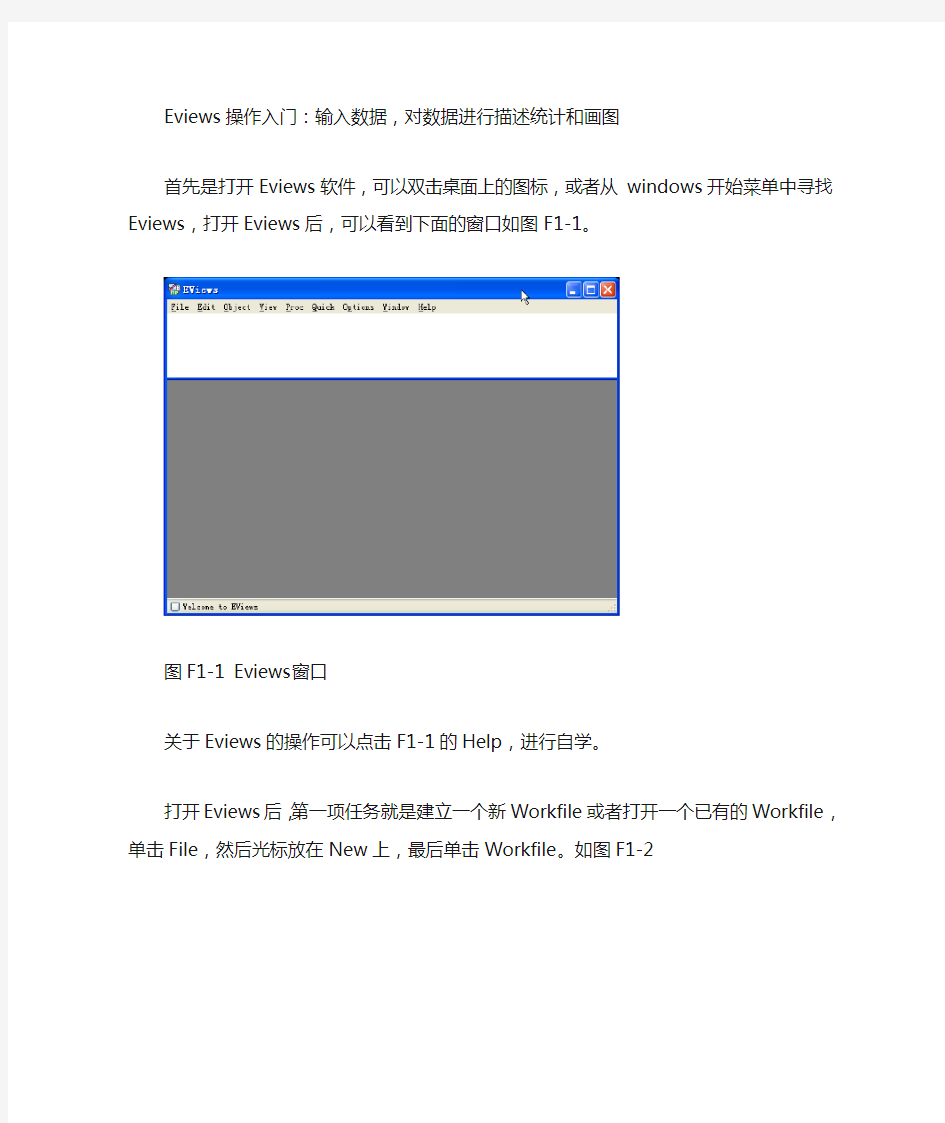
Eviews操作手册.
- 格式:doc
- 大小:700.50 KB
- 文档页数:20
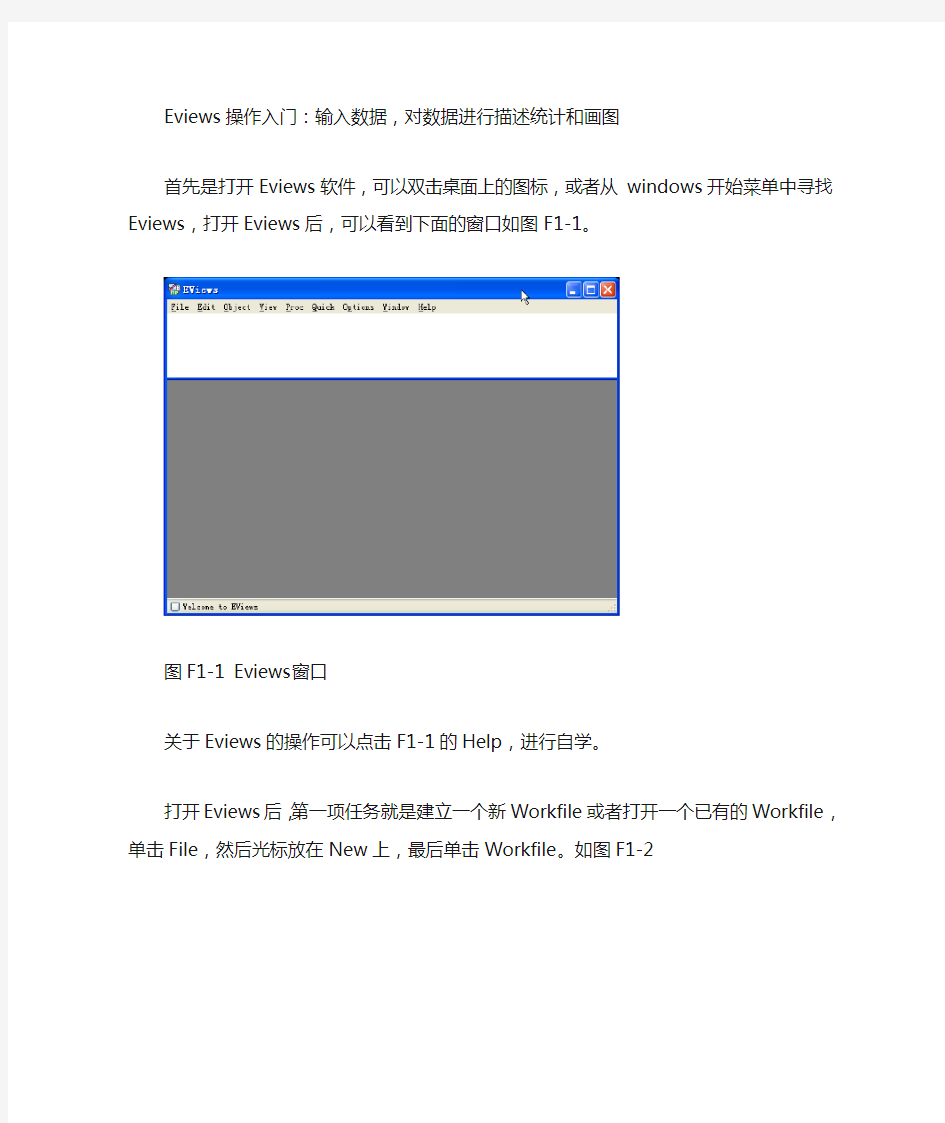
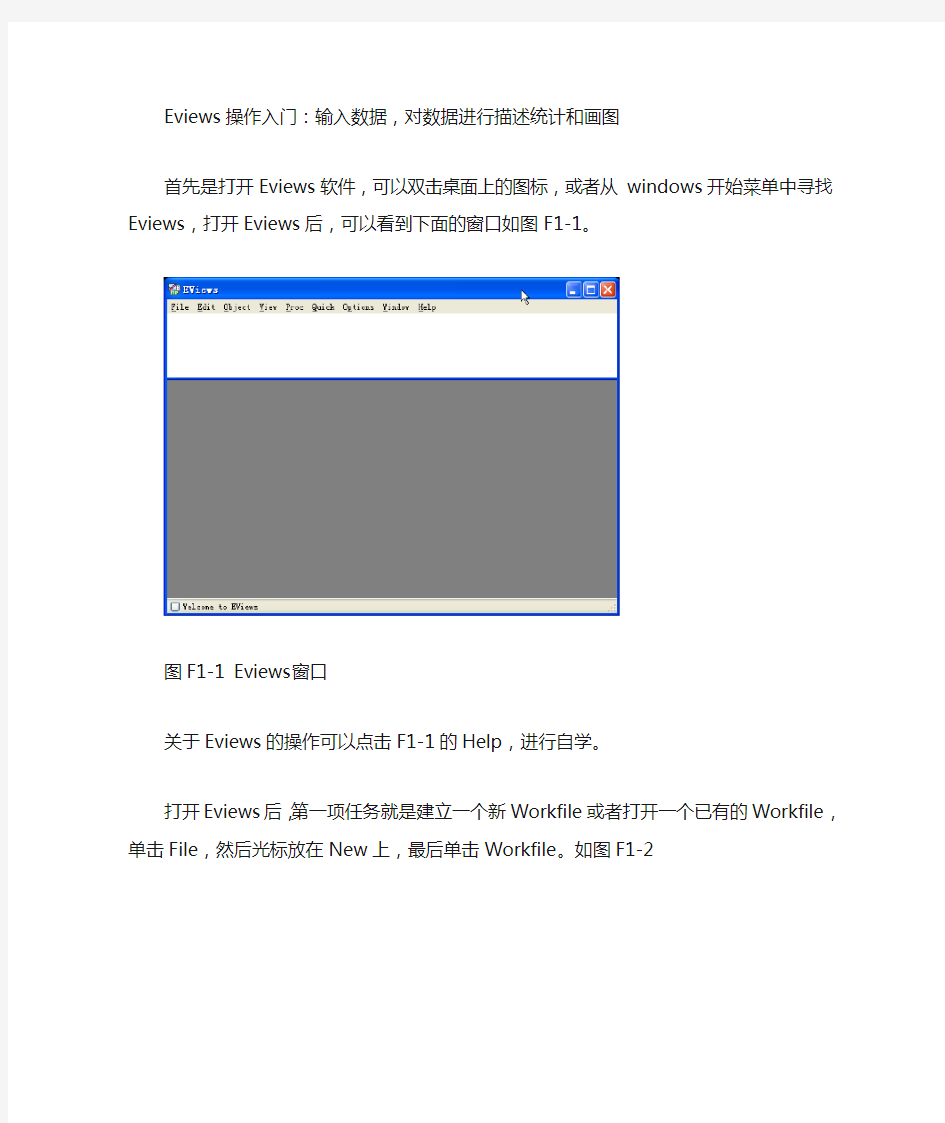
Eviews操作入门:输入数据,对数据进行描述统计和画图
首先是打开Eviews软件,可以双击桌面上的图标,或者从windows开始菜单中寻找Eviews,打开Eviews后,可以看到下面的窗口如图F1-1。
图F1-1 Eviews窗口
关于Eviews的操作可以点击F1-1的Help,进行自学。
打开Eviews后,第一项任务就是建立一个新Workfile或者打开一个已有的Workfile,单击File,然后光标放在New上,最后单击Workfile。如图F1-2
图F1-2
图F1-2左上角点击向下的三角可以选则数据类型,如同F1-3。数据类型分三类截面数据,时间序列数据和面板数据。
图F1-3
图F1-2右上角可以选中时间序列数据的频率,见图F1-4。
图F1-4
对话框中选择数据的频率:年、半年、季度、月度、周、天(5天一周或7天1周)或日内数据(用integer data)来表示。
对时间序列数据选择一个频率,填写开始日期和结束日期,
日期格式:
年:1997
季度:1997:1
月度:1997:01
周和日:8:10:1997表示1997年8月10号,美式表达日期法。
8:10:1997表示1997年10月8号,欧式表达日期法。
如何选择欧式和美式日期格式呢?从Eviews窗口点击Options再点击dates and Frequency conversion,得到窗口F1-5。F1-5的右上角可以选择日期格式。
图F1-5
假设建立一个月度数据的workfile,填写完后点OK,一个新Workfile就建好了。见图F1-6。保存该workfile,单击Eviews窗口的save命令,选择保存位置即可。
图F1-6
新建立的workfile之后,第二件事就是输入数据。数据输入有多种方法。
1)直接输入数据,见F1-7
在Eviews窗口下,单击Quick,再单击Empty group(edit series),直接输数值即可。注意在该窗口中命令行有一个Edit+/-,可以点一下Edit+/-就可以变成如图所示的空白格,输完数据后,为了避免不小心改变数据,可以再点一下Edit+/-,这时数据就不能被修改了。
F1-7
2)从文本文件和数据表输入数据,见图F1-8
在Workfile 窗口下,单击Procs/import/read tex-lotus-excel
F1-8文本文件和数据表输入数据
选择需要输入数据的文件。我们选择的数据在移动存储上,如果数据是文本文件格式,点击打开命令,会得到窗口F1-9;如果是数据表文件会得到窗口F1-10。
图F1-9
F1-9下方的最大的白框中是对数据的预览,可以看到有3列数字,数据按列排列。第一行是变量名,从第二行开始是数据。
我们要作的工作是在左上方填入变量名,名称可以与数据源中的名称不同,变量名用空格隔开。然后是左变中间的白框,填入数据前的说明文字占的行数,默认是1,如本例,如果还有一些其他说明例如数据来自统计局等,可能会有2行说明文字,这时把1修改成2。总之要数据前面的文字部分所占的行数填写在此。第一列数据是年份,第二列数据是月份,第三列数据是股票价格,希望读入价格,在右上方colums填入2,如图F1-9,会跳过前面两列数据,只读入第三列数据。按OK数据已经输入该工作文件。
如果数据保存在EXCEL表中,得到图F1-10.需要给出第一个数据在EXCEL 表中的位置,通常在B2的位置。然后在左边中间的白框填写变量名,这里填写的变量名是在Eveiws中的名称,可以与数据表的变量名不同。不同变量用空格隔开,输几个变量名,会输入几列相邻排列的数据。
在程序中进行操作后,从模型可以计算出一些数据,或者对原有数据进行了变换,可以从Eviews中输出这些数据。首先选中希望输出的变量名,点击workfile 窗口中的proc,选择export从中选择输出数据格式,常用的是最后一个选项保存为文本格式或者EXCEL表格式。见F1-11。如果保存成文本格式,只要直接保存即可。如果保存成EXCEL格式,会弹出窗口F1-12,给出数据在EXCEL表中的排列。可以修改变量排列的顺序和第一个数据保存的位置,然后保存即可。
图F1-10
F1-11
图F1-12
输入数据后,对数据进行描述性分析。
建立了workfile,并且输入了数据。可以进行你想作的工作了。本章主要是对数据进行描述统计,了解数据的统计特征,以方便后面的建模。下面我们结合描述统计介绍对Eviews的基本操作。描述统计的全部的工作就是点击workfile窗口的不同命令。图F1-13是输入SP500闭盘价的窗口。
图F1-13
F1-13中c是Eviews中自动给出的一个量,用来保存模型估计出的未知参数,
resid是用来保存模型的残差序列。P是我们数据的数据。
改变样本区间
有时我们会分阶段对数据进行分析,例如希望比较2000年前的数据与2000年后的数据的不同,所以不总是对工作窗口中的所有数据进行分析,这时可以改变样本长度。单击Sample ,输入希望的区间,按OK。
改变变量名称
单击需要改变名称的变量选中该变量,变量名变色说明已经选中,把光标放在该变量上右击,选中rename输入希望的名字即可。
改变workfile的区间
有时会发现因为偶然的错误或需要预测,workfile的长度不够用。例如我们想对2004:09到2004:12进行预测,可是一开始设计的区间是到2004:08,因此必须扩展区间。点击Eviews窗口的procs,选择structure/resize current page,见图F1-14
F1-14
F1-15